Come registrare audio da un microfono Bluetooth su iPhone o iPad

La registrazione dell'audio da un microfono Bluetooth non è qualcosa che iOS può fare fuori dalla scatola, ma ciò non significa non è del tutto possibile. Con un piccolo aiuto da un'app di terze parti, puoi utilizzare un auricolare wireless e registrare la tua voce in caso di necessità.
L'app di cui hai bisogno si chiama Memo audio e costa solo $ 0,99 nell'app Store. C'è anche una versione gratuita, ma non con le funzionalità Bluetooth. C'è anche la versione Pro disponibile per $ 9,99, ma non è necessario se tutto ciò che desideri sono le funzionalità Bluetooth.
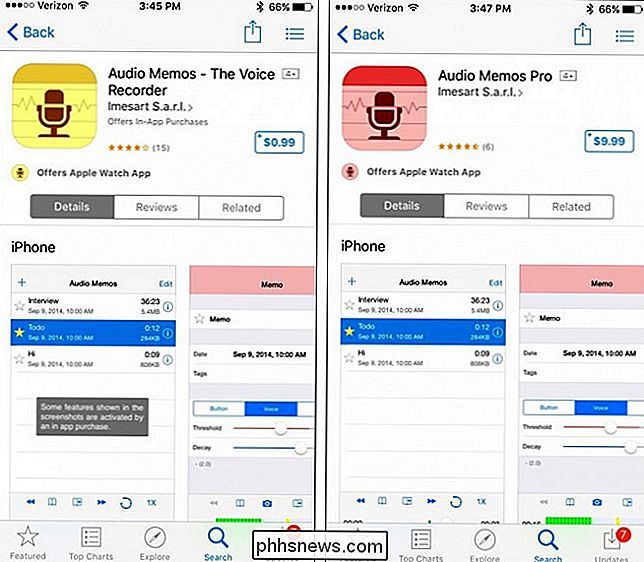
Una volta scaricata e installata l'app, aprila e fai clic sull'icona delle impostazioni delle marce nella parte inferiore- angolo sinistro.

Accanto a "Usa microfono Bluetooth", tocca l'interruttore a levetta per abilitare la funzione. L'interruttore diventerà verde.
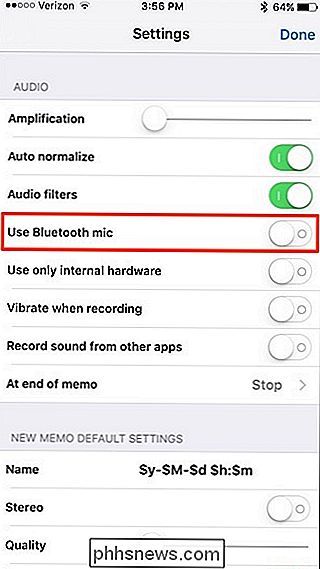
Toccare "Fatto" nell'angolo in alto a destra per salvare le impostazioni e tornare alla schermata principale.
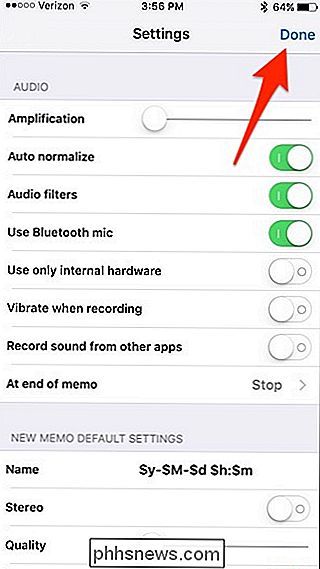
CORRELATO: Come abbinare un dispositivo Bluetooth al computer, Tablet o telefono
Da lì, puoi collegare il tuo microfono o cuffia Bluetooth al tuo dispositivo iOS e l'app lo riconoscerà automaticamente come dispositivo di registrazione e lo userà quando inizi la registrazione.
Naturalmente, tieni presente che la registrazione dell'audio tramite un microfono Bluetooth non ti dia la stessa qualità di un microfono con cavo, quindi se puoi, prova sempre a collegare un microfono direttamente al tuo iPhone o iPad utilizzando il jack per cuffie o la porta Lightning.
Titolo Immagine di Diego Cervo / Bigstock

Come trovare i tasti del prodotto Windows o Office persi
Se hai intenzione di eseguire una reinstallazione di Windows ma non riesci a trovare il tuo codice prodotto, sei fortunato perché è archiviato nel registro di Windows. Non è facile da trovare, ed è impossibile leggere senza aiuto. Fortunatamente, siamo qui per aiutarti. Come puoi vedere nello screenshot qui sopra, l'ID del prodotto è memorizzato nel registro ma è in un formato binario che non può essere letto dagli umani a meno che tu non sia una specie di Cylon .

Come posso guardare i miei video iPhone / iPad tramite Chromecast?
Se disponi di un dispositivo iOS e Chromecast, i grandi giocatori trasmettono tutti bene (come Netflix) ma quando si tratta di streaming il contenuto locale del tuo dispositivo sul Chromecast è un po 'complicato. Taggati mentre aiutiamo un altro lettore a scaricare i contenuti iPad locali sul televisore.



